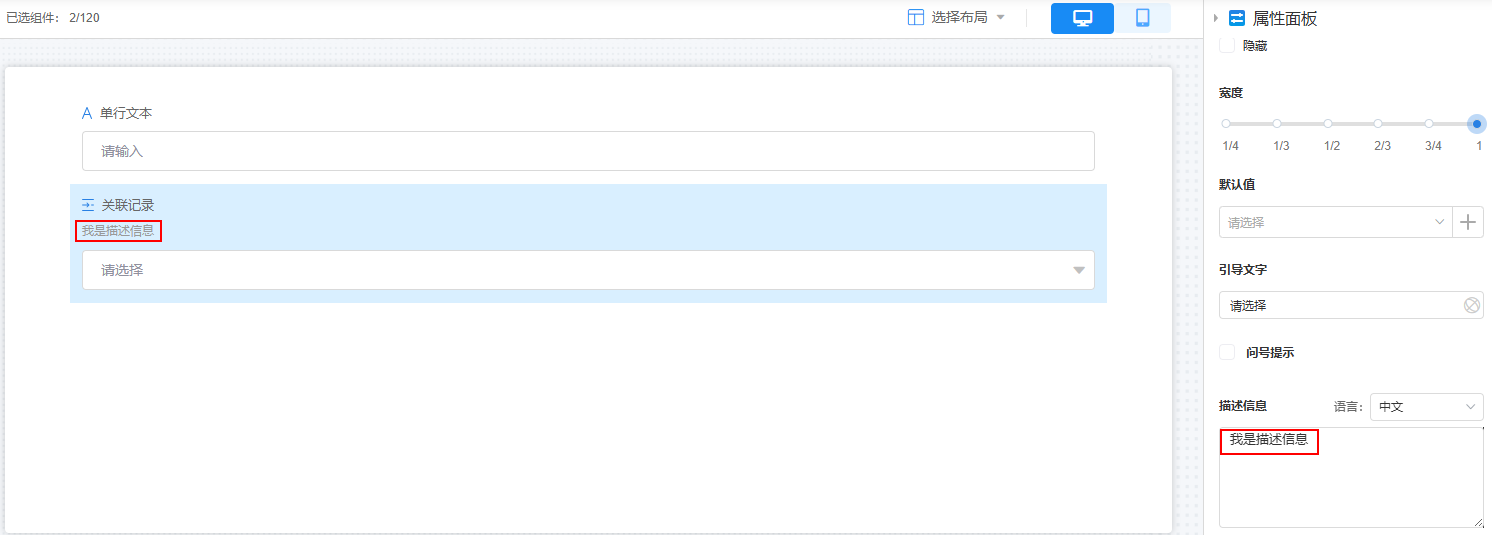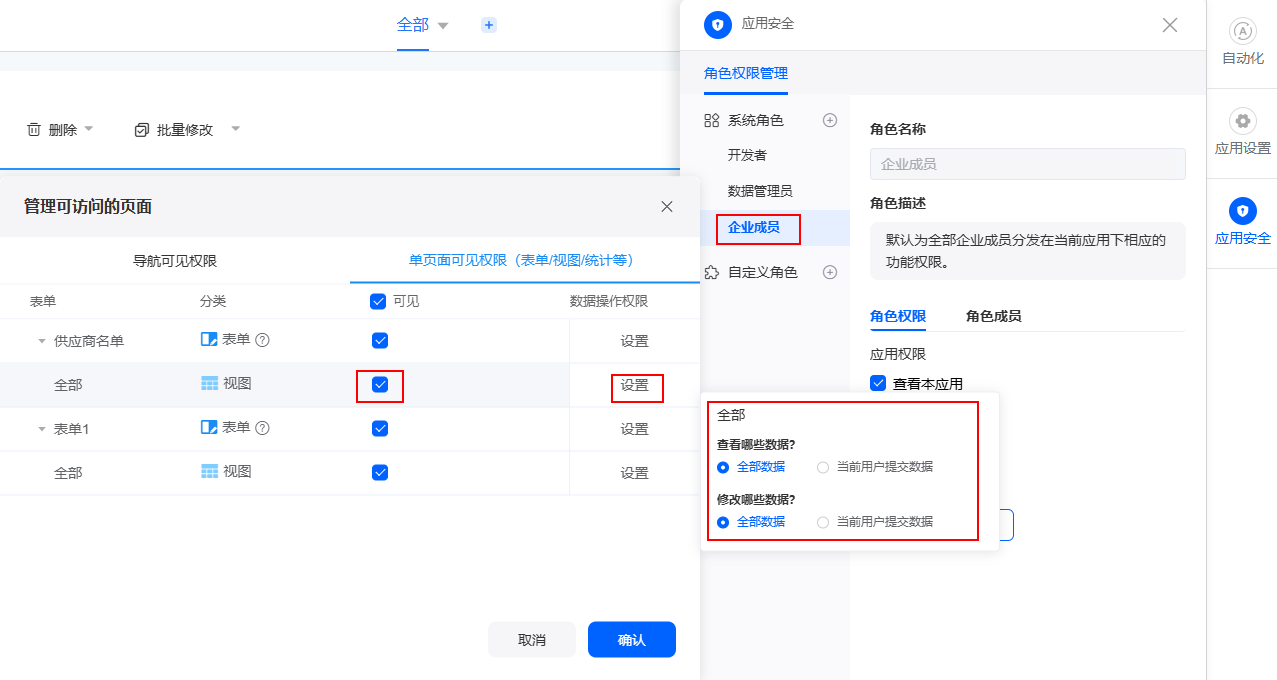设置关联记录组件属性
关联记录组件用于关联应用中的表单,以单选或者多选的形式关联展示。
导出/克隆应用时,应用中表单创建的关联关系会丢失。导出/克隆完成后,请重新创建表单间的关联关系。
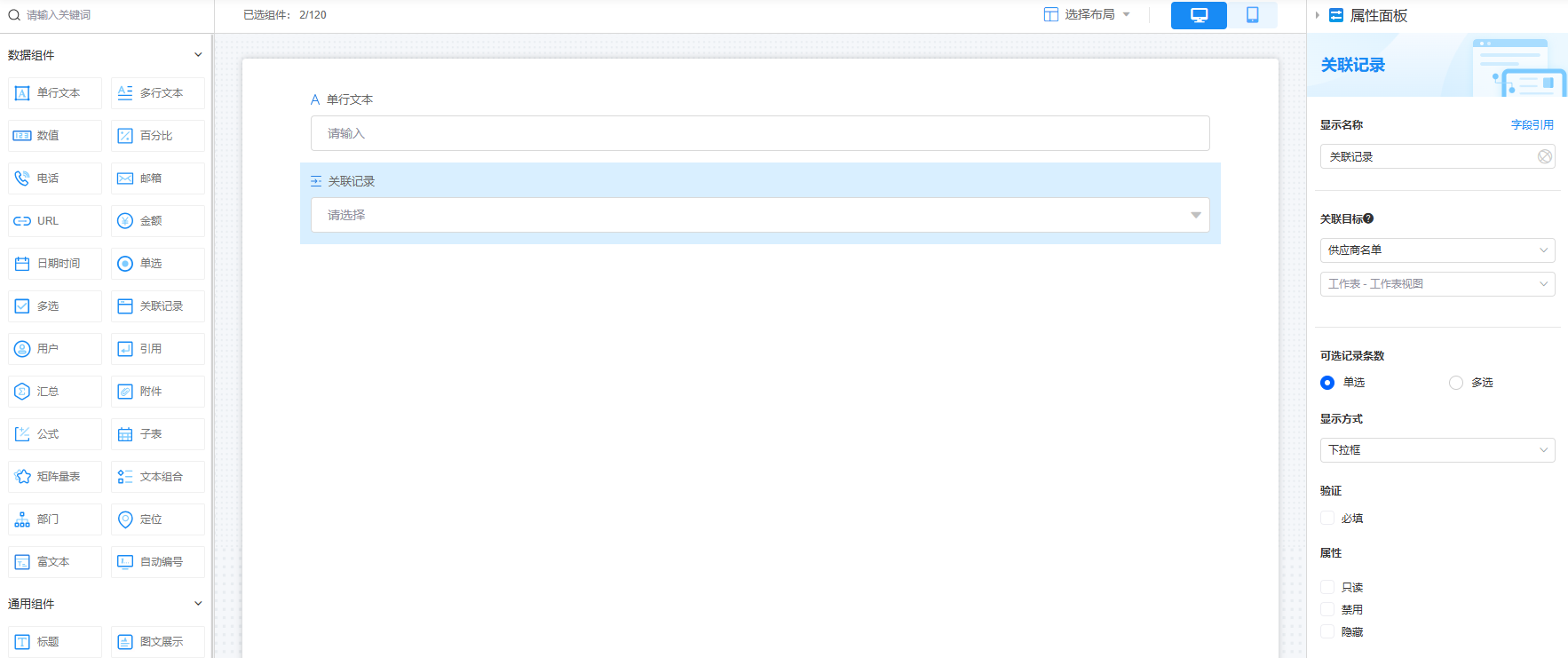
例如,系统预置的“订餐应用”,“选择套餐”字段为关联记录组件,关联“已上架套餐”视图页面的某些字段,用于订餐人选择订餐。

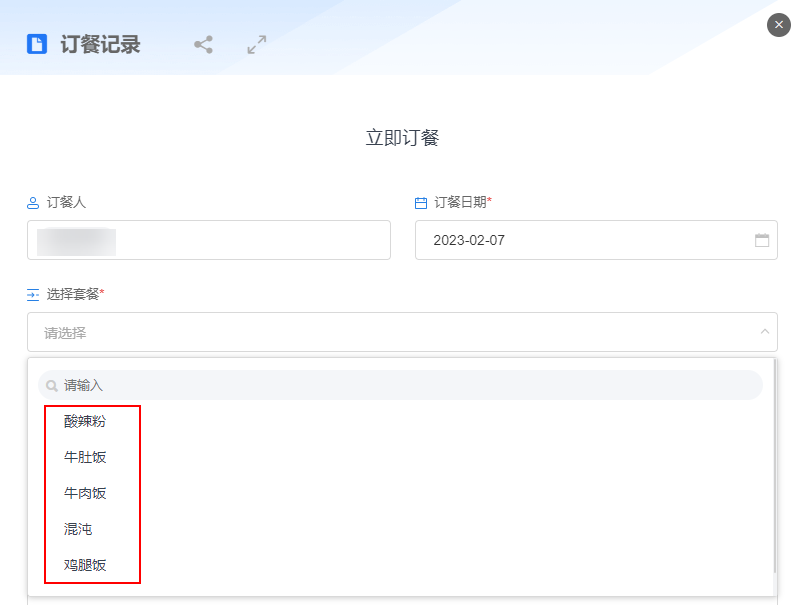
显示名称
设置当前字段在页面呈现给用户的名称,单击 ,可设置字段的中文名称和英文名称,以满足多样化的展示需求。单击显示名称后的“字段引用”,可将当前表单中其他字段的取值引用到当前字段名称上。
,可设置字段的中文名称和英文名称,以满足多样化的展示需求。单击显示名称后的“字段引用”,可将当前表单中其他字段的取值引用到当前字段名称上。
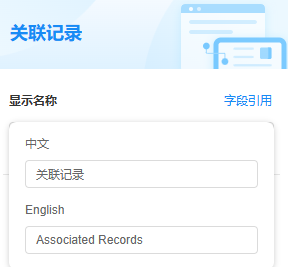

关联目标
选择关联的视图页面,设置后将默认为企业成员角色赋予所选视图权限。请根据实际需要设置视图的查看范围、操作规则。
选择关联的视图页面,可以设置为当前应用中的工作表视图,也可以选择其他应用中的工作表视图。设置后,将默认为企业成员角色赋予所选视图的可见和数据操作权限,如图6。跨应用关联组件不支持克隆,克隆后需要重新设置关联关系。
设置关联目标后,单击“+ 添加过滤条件”,可以从关联目标中过滤出符合条件的记录作为候选值。
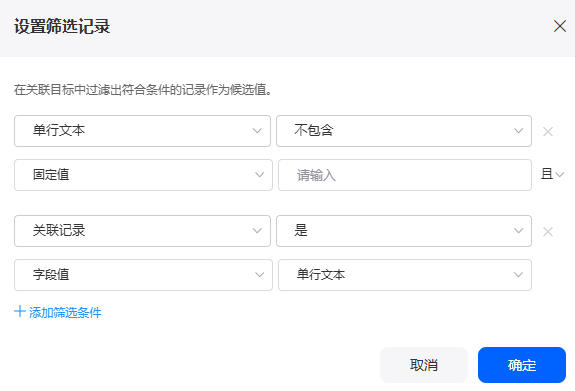
可选记录条数
可选记录条数是指在关联关系中,允许用户从关联对象中选择记录数据的条数,支持单选和多选。
显示方式
设置关联记录组件选项值的展示方式,支持下拉框展示和选项列表展示两种形式。
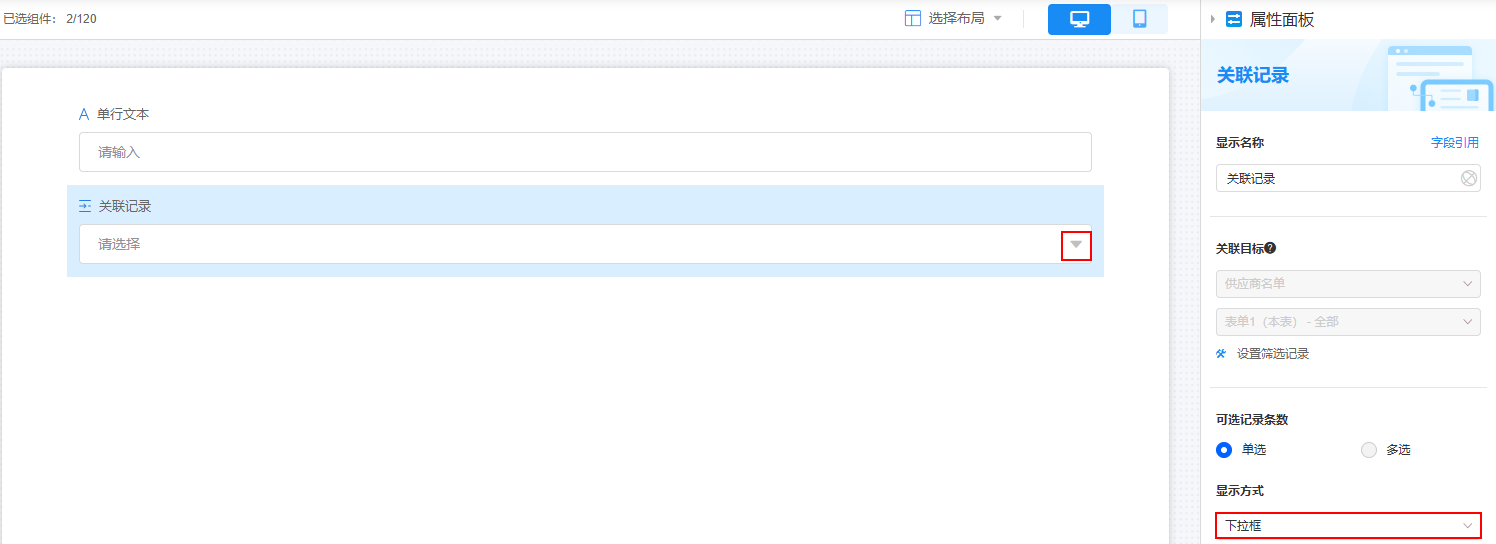
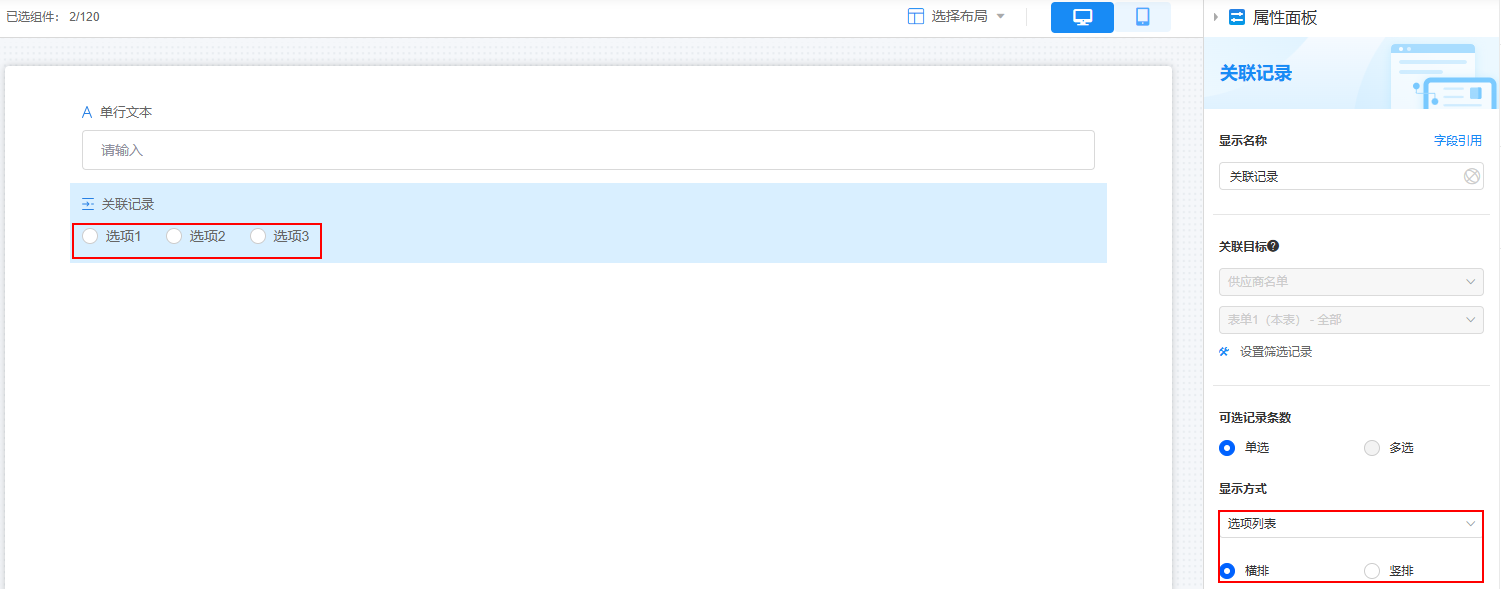
验证
对字段输入内容的长度、格式等进行限制,确保数据的准确性和有效性。
- 必填:字段是否为必填项,必填字段后面会显示一个“*”。
- 限定选择个数:“可选记录条数”设置为“多选”时,支持指定多选的最小选择个数(至少必须选择的个数)和最大选择个数(最多能选择的个数)。例如,在某个订单系统中,订单A关联产品B时,限定选择个数设置为“1~10”,则用户在创建订单时必须选择1到10种产品,即不能少于1种或多余10种。
图10 限定选择个数
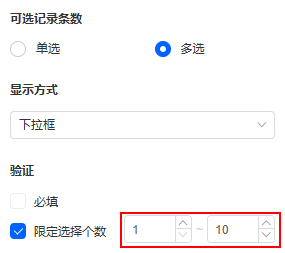
属性
- 只读:勾选后,页面上该字段只可读,内容不可修改。
- 禁用:勾选后,页面上该字段仍可显示,但不可进行配置。
- 隐藏:勾选后,页面上会隐藏该字段。
宽度
宽度是指组件宽度占页面宽度的比例。通过合理地设置组件的宽度,可以提升页面的视觉效果,使页面更加美观和专业,从而增强用户的视觉体验。
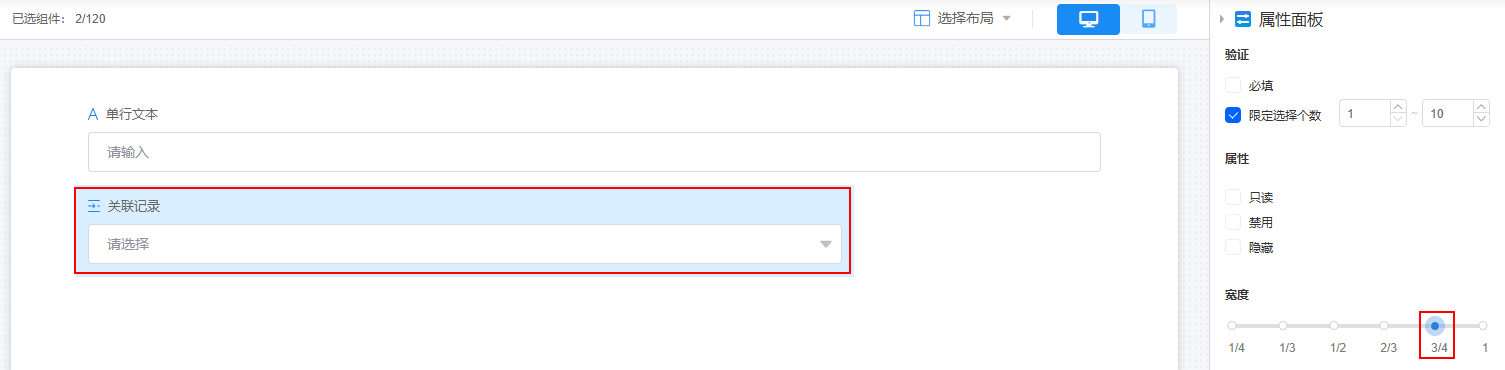
- 1/4:组件宽度占页面宽度的四分之一。
- 1/3:组件宽度占页面宽度的三分之一。
- 1/2:组件宽度占页面宽度的二分之一。
- 2/3:组件宽度占页面宽度的三分之二。
- 3/4:组件宽度占页面宽度的四分之三。
- 1:组件宽度和页面宽度一致,默认为“1”。
默认值
当用户没有配置该字段值时,关联记录组件默认显示的值。通过设置默认值可简化操作、减少用户输入成本,从而确保数据的完整性和一致性。
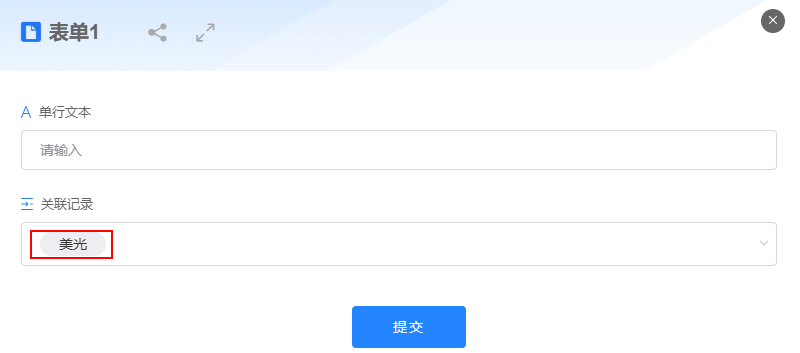
引导文字
当用户没有配置该字段值时,在界面显示的引导文字,引导用户进行正确的操作。
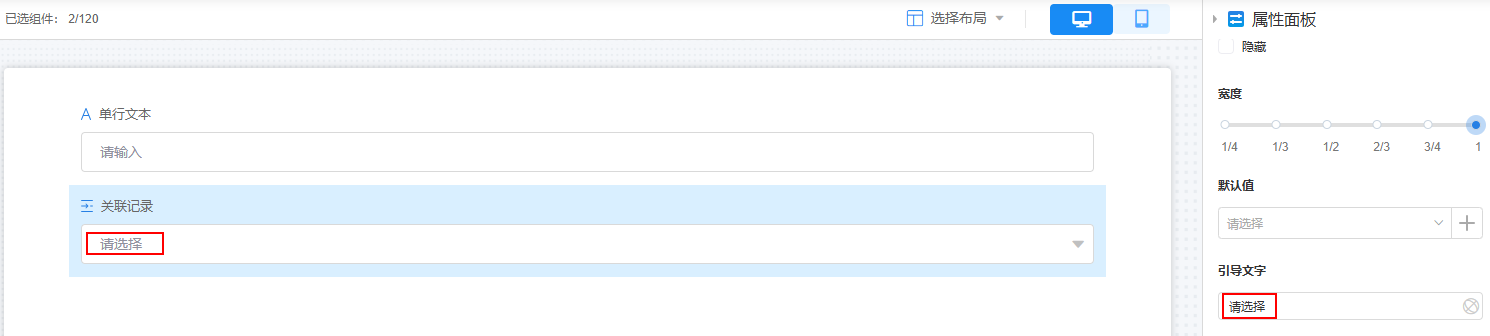
问号提示
当字段较难理解时,可通过配置“问号提示”告诉用户该字段的含义、如何配置等,减少用户的学习成本,提升用户体验。
设置后,页面该字段旁会有问号图标。在填报表单数据时,单击对应字段后的问号图标,会显示“问号提示”中设置的内容。
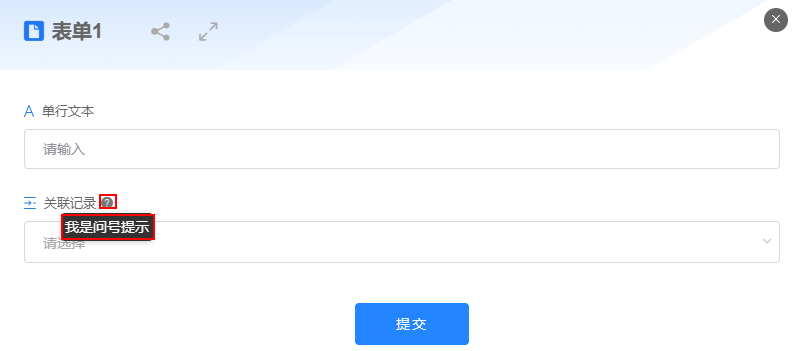
描述信息
设置组件的描述信息,可以是组件的功能、使用场景和注意事项等,帮助用户理解、引导用户进行操作,增强表单页面的可读性等。